Envoyer et recevoir des e-mails dans Odoo avec un serveur de messagerie¶
Utilisateurs d’Odoo Online ou d’Odoo.sh¶
Puisque Odoo configure ses propres serveurs de messagerie pour la base de données, les e-mails entrants et sortants fonctionnent déjà d’emblée. Donc, pour les clients de Odoo Online et Odoo.sh, il n’y a rien à faire !
À moins qu’un serveur de messagerie externe ne soit nécessaire pour effectuer des envois de masse, il suffit d’utiliser normalement la base de données Odoo Online standard puisqu’elle a déjà été préconfigurée pour envoyer des e-mails.
Important
Le serveur Odoo est soumis à une limite quotidienne d’e-mails pour prévenir les abus. La limite par défaut est de 200 e-mails envoyés par jour avec un abonnement Enterprise. Cette limite peut être augmentée sous certaines conditions. Consultez notre FAQ ou contactez l’assistance pour plus d’informations.
Le but de cette documentation¶
Ce document est principalement dédié aux utilisateurs d’Odoo sur serveur qui ne bénéficient pas d’une solution prête à l’emploi pour envoyer et recevoir des e-mails dans Odoo, contrairement à Odoo Online et Odoo.sh. Les serveurs de messagerie entrants et sortants doivent être configurés pour les bases de données sur serveur.
Les sections suivantes contiennent des informations sur comment intégrer un serveur de messagerie externe à Odoo.
Avertissement
Si personne dans l’entreprise n’est engagée pour gérer les serveurs de messagerie, nous vous recommandons fortement de choisir Odoo Online et Odoo.sh. L’envoi d’e-mails de ces types d’hébergement d’Odoo fonctionne instantanément et est surveillé par des professionnels. Néanmoins, si une société souhaite gérer elle-même la réparation du serveur de messagerie, elle peut utiliser son propre serveur de messagerie. Pour plus d’informations, consultez Configurer des enregistrements DNS pour envoyer des e-mails dans Odoo
Notifications par défaut¶
Les documents dans Odoo (comme une opportunité CRM, un bon de commande, une facture, etc.) ont un fil de discussion, appelé chatter.
Lorsqu’un utilisateur de la base de données publie un message dans le chatter, ce message est envoyé par e-mail aux abonnés du document en tant que notification (à l’exception de l’expéditeur). Si un abonné répond au message, la réponse met le chatter à jour et Odoo relaie une autre réponse aux abonnés en tant que notification. Les messages renvoyés au chatter par des utilisateurs ou des utilisateurs externes apparaîtront dans le chatter à partir de leur adresse e-mail respective ou sous le nom enregistré dans leur fiche Contacts.
Ces notifications sont envoyées à l’aide d’une adresse d’origine par défaut. Pour plus d’informations, consultez Utiliser une adresse e-mail par défaut.
Comment gérer les messages sortants¶
En tant qu’administrateur du système, allez à dans Odoo et activez l’option Serveurs de messagerie personnalisés. Cliquez ensuite sur Enregistrer. Ensuite, cliquez sur Serveurs de messagerie sortants et sur Créer pour créer un nouvel enregistrement de serveur de messagerie sortant dans Odoo. Référencez les données SMTP du serveur de messagerie externe. Une fois que toutes les informations ont été complétées, cliquez sur Test de connexion.
Pour plus d'infos
Note
S’assurer que le domaine sortant a un SPF, DKIM et DMARC configurés sur le DNS améliorera la délivrabilité. Pour plus d’informations, consultez Configurer les enregistrements DNS pour envoyer des e-mails dans Odoo.
Restriction de port¶
Notez que le port 25 est bloqué pour des raisons de sécurité sur les plateformes Odoo Online et Odoo.sh. Essayez plutôt d’utiliser les ports 465, 587 ou 2525.
Utiliser une adresse e-mail « De » par défaut¶
Parfois, l’adresse (sortante) « De » d’un e-mail peut appartenir à un domaine différent, ce qui peut poser problème.
Par exemple, si un client avec l’adresse e-mail mary@customer.example.com répond à un message, Odoo tentera de redistribuer le même e-mail aux autres abonnés du fil. Cependant, si le domaine customer.example.com interdit ce type d’utilisation pour des raisons de sécurité, l’e-mail que Odoo tente de redistribuer sera rejeté par les serveurs de messagerie de certains destinataires.
Pour éviter ce genre de problèmes, Odoo envoie tous les e-mails en utilisant une adresse « De » du même domaine autorisé.
Accédez aux Paramètres système en activant le mode développeur et allez au menu .
Pour forcer l’adresse e-mail à partir de laquelle les e-mails sont envoyés, vous devez définir une combinaison des clés suivantes dans les paramètres système de la base de données :
mail.default.from: accepte la partie locale ou une adresse e-mail complète comme valeurmail.default.from_filter: accepte un nom de domaine ou une adresse e-mail complète comme valeur
Note
Le mail.default.from_filter fonctionne uniquement pour des configurations odoo-bin ou le serveur de messagerie d’Odoo par défaut, sinon ce paramètre peut être défini en utilisant le champ from_filter sur ir.mail_server.
Le champ peut être un nom de domaine ou une adresse e-mail complète ou il peut rester vide. Si l’adresse e-mail de l’expéditeur ne correspond pas à ce filtre défini, l’e-mail sera encapsulé par les deux paramètres système : mail.default.from et mail.catchall.domain.
Example
Dans l’exemple suivant, l’adresse e-mail d’origine est remplacée par la combinaison des deux paramètres système (mail.default.from et mail.catchall.domain). Il s’agit de la configuration de notification par défaut dans Odoo : “Admin” <admin@example.com> => “Admin” <notifications@mycompany.com>.
En d’autres termes, si l’adresse e-mail de l’auteur ne correspond pas à mail.default.from_filter, l’adresse e-mail est remplacée par mail.default.from (si elle contient une adresse e-mail complète) ou une combinaison de mail.default.from et mail.catchall.domain.
Si le from_filter contient une adresse e-mail complète et si le mail.default.from est identique à cette adresse, toutes les adresses e-mail différentes de mail.default.from seront encapsulées dans mail.default.from.
Utiliser le filtre « De » sur un serveur de messagerie sortant¶
Le champ Filtrage DE permet d’utiliser un serveur de messagerie sortant spécifique en fonction de l’adresse e-mail De ou du domaine pour lequel Odoo effectue l’envoi. Ce paramètre peut être utilisé pour améliorer la délivrabilité ou le taux de réussite de l’envoi des e-mails à partir de la base de données. Le paramétrage du champ Filtrage DE peut également être utilisé pour envoyer à partir de domaines différents dans un environnement multi-sociétés. Accédez à ce champ dans Odoo en allant aux .
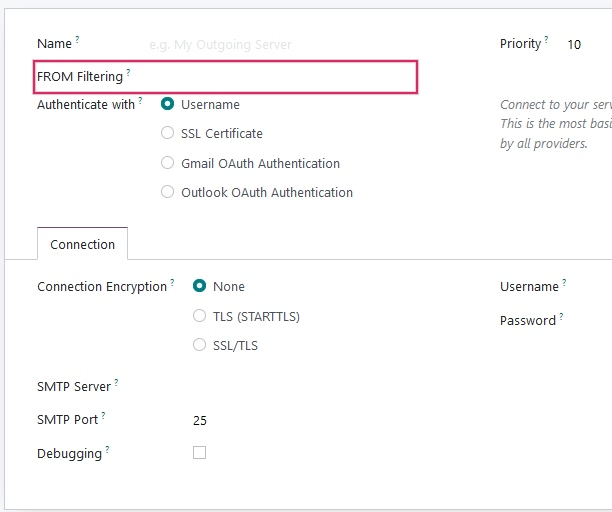
Lorsqu’un e-mail est envoyé depuis Odoo lorsque le champ Filtrage DE est défini, un serveur de messagerie est sélectionné dans l’ordre suivant :
Tout d’abord, Odoo recherche un serveur de messagerie qui a la même valeur du Filtrage DE que la valeur De (adresse mail) définie dans l’e-mail sortant. Par exemple, si la valeur De (adresse mail) est
test@example.com, seuls les serveurs de messagerie dont la valeur Filtrage DE est égale àtest@example.comsont renvoyés.Toutefois, si aucun serveur de messagerie n’utilise la valeur De, Odoo recherche un serveur de messagerie qui a le même domaine que la valeur De (adresse mail) définie dans l’e-mail sortant. Par exemple, si l’adresse e-mail De est
test@example.com, seuls les serveurs de messagerie dont la valeur Filtrage DE est égale àexample.comsont renvoyés.
Si aucun serveur de messagerie n’est trouvé après avoir vérifié le domaine, Odoo renvoie tous les serveurs de messagerie qui n’ont aucune valeur Filtrage DE définie.
Si cette requête ne renvoie aucun résultat, Odoo effectue une recherche de serveur de messagerie à l’aide du paramètre système: mail.default.from. Tout d’abord, l’adresse e-mail indiquée tente de trouver un serveur de messagerie, puis le domaine tente de trouver une correspondance. Si aucun serveur de messagerie n’est trouvé, Odoo renvoie le premier serveur de messagerie sortant (trié par priorité).
Note
Si Odoo trouve plusieurs serveurs de messagerie, il utilise le premier en fonction de sa priorité. S’il trouve deux serveurs de messagerie, l’un avec une priorité de 10 et l’autre avec une priorité de 20, le serveur de messagerie avec une priorité de 10 est utilisé en premier.
Configurer différents serveurs dédiés pour les e-mails transactionnels et les envois de masse¶
Dans Odoo, vous pouvez utiliser un serveur de messagerie séparé pour les e-mails transactionnels et les envois de masse. Par exemple, utilisez Postmark ou SendinBlue pour les e-mails transactionnels, et Amazon SES, Mailgun, Sendgrid ou Mailjet pour les envois de masse.
Important
Un serveur de messagerie sortant par défaut est déjà configuré. Vous ne devez pas créer une alternative, sauf si un serveur de messagerie sortant externe spécifique est requis pour des raisons techniques.
Pour ce faire, activez d’abord le mode développeur `, et allez ensuite aux :menuselection:`Paramètres –> Technique –> Serveurs de messagerie sortants. Créez-y deux paramètres de serveur de messagerie sortant ; un pour les e-mails transactionnels et un autre pour le serveur d’envois de massa. Assurez-vous de donner la priorité au serveur transactionnel par rapport au serveur d’envois de masse en donnant une priorité plus faible au serveur des e-mails transactionnels.
À présent, allez à et activez Serveur dédié. Choisissez le serveur de messagerie approprié. Avec ces paramètres, Odoo utilise le serveur avec la plus faible priorité pour les e-mails transactionnels et le serveur sélectionné ici pour les envois de masse. Notez que dans ce cas, les enregistrements Sender Policy Framework (SPF) du domaine doivent être configurés pour inclure les serveurs d’e-mails transactionnels et d’envois de masse.
Pour plus d'infos
Comment gérer les messages entrants¶
Odoo s’appuie sur des alias e-mail pour récupérer des messages entrants.
Les réponses aux messages envoyés depuis Odoo sont acheminées vers le fil de discussion d’origine (et vers la boîte de réception de tous ses abonnés) par l’alias du modèle, s’il y en a un, ou par l’alias catchall (catchall@). Les réponses aux messages de modèles qui n’ont pas d’alias personnalisé utiliseront l’alias catchall (
catchall@mycompany.odoo.com). L’adresse catchall, cependant, n’est pas associée à une autre action, contrairement à d’autres alias ; elle est uniquement utilisée pour collecter des réponses.Les messages rejetés sont utilisés comme Return-Path. Un exemple particulièrement utile est celui d”Odoo E-mail Marketing. Dans ce cas, la désinscription est basée sur le fait que l’e-mail a été rejeté trop de fois (5) au cours du dernier mois et que les rejets sont espacés d’une semaine. Cela permet d’éviter de mettre quelqu’un sur liste noire à cause d’une erreur du serveur de messagerie. Si ces circonstances sont réunies, l’e-mail est considéré comme invalide et est inscrit sur liste noire. Une note est ajoutée sur le contact sous Adresses e-mail sur liste noire dans le menu de configuration d’E-mail Marketing.
Les messages qui sont rejetés dans le chatter (en dehors d’E-mail Marketing) sont accompagnés d’une enveloppe rouge indiquant l’échec de la livraison. Cela peut être utile pour savoir qu’un bon de commande ou une facture n’a pas atteint sa destination finale.
Messages originaux : plusieurs objets professionnels ont leur propre alias pour créer de nouveaux enregistrements dans Odoo à partir des e-mails entrants :
Canal de ventes (pour créer des pistes ou des opportunités dans Odoo CRM)
Canal d’assistance (pour créer des tickets dans Odoo Assistance)
Projets (pour créer de nouvelles tâches dans Odoo Projet)
Vacatures (pour créer des candidats dans Odoo Recrutement)
Selon votre serveur de messagerie, il peut y avoir plusieurs façons de récupérer des e-mails. La méthode la plus facile et la plus recommandée consiste à gérer une adresse e-mail par alias Odoo dans le serveur de messagerie.
Créez les adresses e-mail correspondantes dans le serveur de messagerie (catchall@, bounce@, sales@, etc.).
Définissez le nom de l”Alias de domaine dans . Le fait de modifier l”Alias de domaine modifiera le domaine de catchall pour la base de données.
Si vous utilisez Odoo sur serveur, créez un Serveur de messagerie entrant dans Odoo pour chaque alias. Pour créer un nouveau serveur entrant, allez à : . Complétez le formulaire selon les paramètres de votre fournisseur de messagerie. Laissez le champ Actions à effectuer à l’arrivée des e-mails vide. Une fois toutes les informations complétées, cliquez sur TESTER & CONFIRMER.
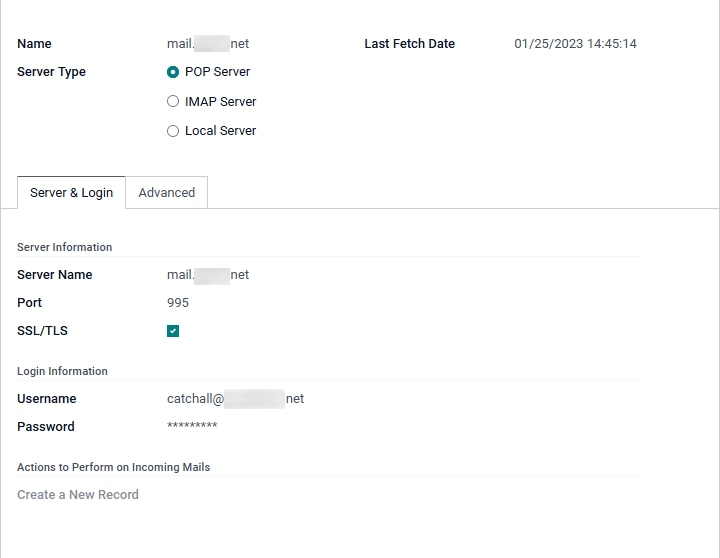
Si vous utilisez Odoo Online ou Odoo.sh, nous vous recommandons de rediriger les messages entrants vers le nom de domaine d’Odoo plutôt que d’utiliser un serveur de messagerie externe. Vous recevrez ainsi tous les messages entrants sans délai. Les redirections pour toutes les adresses e-mail doivent être configurées vers le nom de domaine d’Odoo dans le serveur de messagerie (par ex.
catchall@mydomain.extverscatchall@mycompany.odoo.com).
Tous les alias sont personnalisés dans Odoo. Les alias d’objets peuvent être modifiés à partir de leurs configurations respectives en allant à .
Pour modifier les alias catchall et bounce, activez d’abord le mode développeur. Allez ensuite aux pour personnaliser les alias (mail.catchall.alias & mail.bounce.alias). Ces changements doivent être effectués avant que la base de données ne soit mise en service. Si un client répond après un changement, le système ne reconnaîtra pas l’ancien alias et la réponse ne sera pas reçue.
Par défaut, les messages entrants sont récupérés toutes les 5 minutes pour les bases de données sur serveur.
Note
Vous pouvez modifier cette valeur dans le mode développeur. Allez aux et recherchez Mail: Service Fetchmail.
Paramètres système qui préviennent les boucles de rétraction¶
Deux paramètres système vous aident à prévenir des boucles de rétroaction dans Odoo. Ces paramètres ont été introduits dans Odoo 16 pour empêcher les alias de créer trop d’enregistrements et pour prévenir les boucles de rétroaction sur l’adresse e-mail de réponse catchall. Ils se trouvent dans la base de données, mais pas dans les Paramètres système. Pour remplacer les valeurs par défaut suivantes, ils doivent être ajoutés.
Les deux paramètres système sont les suivants :
mail.gateway.loop.minutes(120 minutes par défaut)mail.gateway.loop.threshold(20 par défaut)
Ajoutez ces champs dans Odoo en activant d’abord le mode développeur, et en allant ensuite à . Modifiez la valeur de ces paramètres le cas échéant.
Lorsqu’un e-mail arrive dans la base de données Odoo sur l’adresse e-mail catchall ou sur n’importe quel alias, Odoo vérifie l’e-mail reçu pendant la période indiquée dans le paramètre de système mail.gateway.loop.minutes. Si l’e-mail reçu a été envoyé à un alias, Odoo vérifiera le paramètre système mail.gateway.loop.threshold et déterminera la valeur et le nombre d’enregistrements que cet alias est autorisé à créer pendant la période donnée (valeur de mail.gateway.loop.minutes).
De plus, lorsqu’un e-mail arrive à l’adresse e-mail catchall, Odoo vérifiera les e-mails reçus dans la base de données pendant la période donnée (telle que précisée par la valeur du paramètre système : mail.gateway.loop.minutes). Odoo déterminera ensuite si l’un des e-mails reçus correspond à ou aux e-mails reçus au cours de la période donnée et préviendra une boucle de rétroaction s’il détecte un e-mail dupliqué.
Autoriser les paramètres système de l’alias de domaine¶
Les alias entrants sont définis dans la base de données Odoo pour créer des entrées à partir d’e-mails entrants. Pour voir les alias définis dans la base de données Odoo, activez d’abord le mode développeur .. Ensuite, allez dans .
Le paramètre système suivant, mail.catchall.domain.allowed, Le paramètre système suivant, mail.catchall.domain.allowed, défini avec des valeurs de domaine d’alias autorisées, séparées par des virgules, permet de filtrer les e-mails correctement adressés à des alias. En définissant le(s) domaine(s) pour lesquels l’alias peut créer un ticket, une piste, une opportunité, etc., cela permet d’éliminer les faux positifs lorsque les adresses e-mail ne contiennent que le préfixe de l’alias (et non le domaine).
Dans certains cas, la base de données Odoo affiche des correspondances lorsqu’un e-mail contient le même préfixe d’alias et un domaine différent dans l’adresse e-mail entrante C’est le cas pour les adresses e-mail d””expéditeurs, de destinataires et :abbr:`CC (« Copie carbone ») d’e-mails entrants.
Example
Lorsqu’Odoo reçoit des e-mails dont l’expéditeur, le destinataire ou l’adresse e-mail CC (Copie carbone) contient le préfixe d’alias `commercial (par exemple commercial@gmail.com, commercial@odoo.net), la base de données le considère à tort l’e-mail comme l’alias complet commercial (avec un domaine différent), et crée donc un ticket/piste/opportunité/etc.
Pour ajouter le paramètre système mail.catchall.domain.allowed, activez tout d’abord le mode développeur. Ensuite, allez dans . Cliquez sur Nouveau. Puis saisissez mail.catchall.domain.allowed pour le champ Clé.
Ensuite, pour le champ Valeur, ajoutez le(s) domaine(s) séparé(s) par une virgule ( dans le cas de plusieurs domaines). Sauvegardez manuellement pour que le paramètre système soit immédiatement appliqué.
